Come utilizzare l'editor video di YouTube? (Spiegazione semplice)
Ti diamo un consiglio, è meglio a iniziare a pensare a come utilizzare l'editor video di YouTube nella fase di scrittura della sceneggiatura del tuo video, in modo da organizzare la presentazione della tua storia. Molti creatori di contenuti, detti “creators”, utilizzano software di editing gratuito su PC o applicazioni online gratuite, ed anche il semplice editor video di YouTube ti permetterà di realizzare video rapidamente. Ci sono ovviamente altri metodi più complessi e con risultati sicuramente superiori, ma richiedono di investire molto tempo per essere compresi ed utilizzati al meglio.
Parte 1: Dove trovi l'editor video di YouTube?
Innanzitutto, entra su YouTube con il tuo browser. Ovviamente, dovresti utilizzare Google Chrome per ottenere i migliori risultati, poiché alcune funzionalità potrebbero non funzionare correttamente in altri browser. Successivamente, per trovare l'editor video di YouTube, il modo migliore è andare direttamente alla tua pagina principale di YouTube.
Parte 2: Come utilizzare l'editor video ufficiale di YouTube?
- Accedi a YouTube Studio.
Nella barra laterale sinistra, fai clic su Contenuto.

In video caricati, fai clic sulla miniatura del video che desideri modificare.

Nella barra a sinistra, clicca su editor.

Parte 3: Ci sono altri buoni editor video per YouTube?
1. Editor video di YouTube online
1.1 Utilizzi HitPaw Online Video Editing Toolbox
È un editor video YouTube online gratuito che soddisfa le esigenze dei creator, ed è adatto a tutti. L'interfaccia è semplice dal primo colpo d'occhio. Non è solo un programma semplice e veloce, ma mette anche a disposizione un video di esempio per ogni funzione, in modo da mostrarti i passaggi specifici per ogni modifica che vorrai apportare ai tuoi video.
Per prima cosa, entra nel sito Web di HitPaw Online Tools e vedrai una pagina color lavanda. Fare clic su "Modifica video ora" o seleziona l'icona della funzione nella colonna Strumenti video.

- Quindi, fai semplicemente clic sul pulsante funzione di cui hai bisogno, ad esempio "Taglia".
Puoi trascinare e rilasciare il video di YouTube di tua scelta, oppure puoi utilizzare il pulsante fornito per selezionare il file da modificare. Ovviamente, puoi anche copiare il collegamento web del video di YouTube e incollarlo in "Incolla URL".

A questo punto, puoi trascinare il fotogramma del video da tagliare oppure puoi personalizzare l'ora di inizio e di fine in alto a destra.

Clicca su salva e continua a utilizzare altre funzioni, come il ridimensionamento, ricordati che è necessario fare clic e salvare di nuovo.

Infine, puoi fare clic su Visualizza in basso a sinistra, potrai eventualmente eliminare o scaricare il video modificato se sei soddisfatto.

1.2 Utilizzare di Adobe Spark
Adobe Spark Video è tutto ciò di cui hai bisogno in un editor per video di YouTube. È basato sul web e completamente gratuito, quindi non c'è limite al numero di progetti che puoi creare.
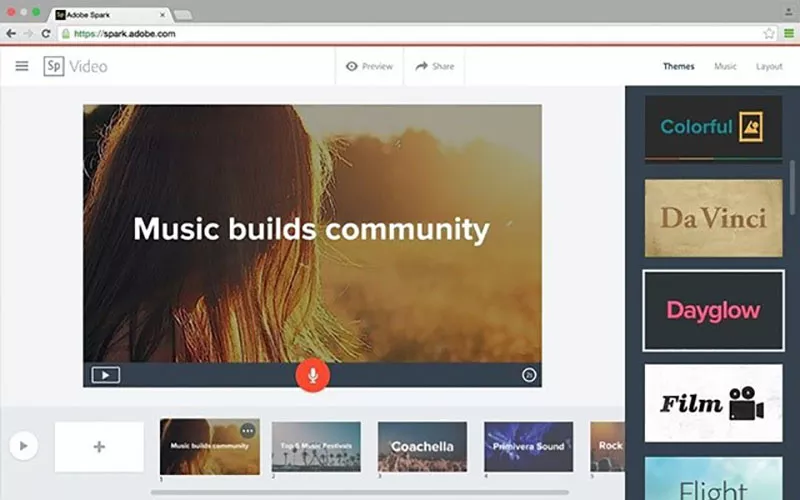
- Il suo più grande vantaggio è poter personalizzare ancora di più i tuoi video di YouTube.
- Il tuo video di YouTube verrà salvato automaticamente nel project manager di Adobe Spark e potrai modificarlo e migliorarlo sempre e ovunque. TI permette anche di personalizzare le miniature, che verranno visualizzate come anteprima in YouTube.
2. 4 Migliori strumenti di editing video per YouTube
1.Utilizzare HitPaw Edimakor
Tutte le funzioni di HitPaw Edimakor possono aiutare i creator di YouTube a tagliare ed editare i video senza alcuna difficoltà; segui questa guida per sapere di più su questo software intelligente. Puoi anche usare l'editor video HitPaw Edimakor YouTube per tagliare i video con un solo clic: vedrai, è facilissimo!
Innanzitutto, dovrai scaricare e installare il software. Quindi, aprilo. Non ci sono solo funzioni di taglio e ridimensionamento, ma anche funzioni di conversione da video a gif.
- Vedrai inoltre funzioni di aggiunta di testo, applicazione di adesivi e filtri e molto altro.
Una volta aperto, puoi trascinare e rilasciare il file che devi modificare, oppure puoi fare clic sui file Trascina e rilascia qui per selezionare il file che preferisci.

Puoi anche aggiungere effetti audio, sovraimpressioni ed effetti video.

Edita il tuo video come preferisci. Ricordati di salvare per non perdere il lavoro!

2. Adobe Premiere Pro CC
Adobe Premiere Pro CC ha un'eccezionale reputazione come uno dei migliori video editing software per YouTube.
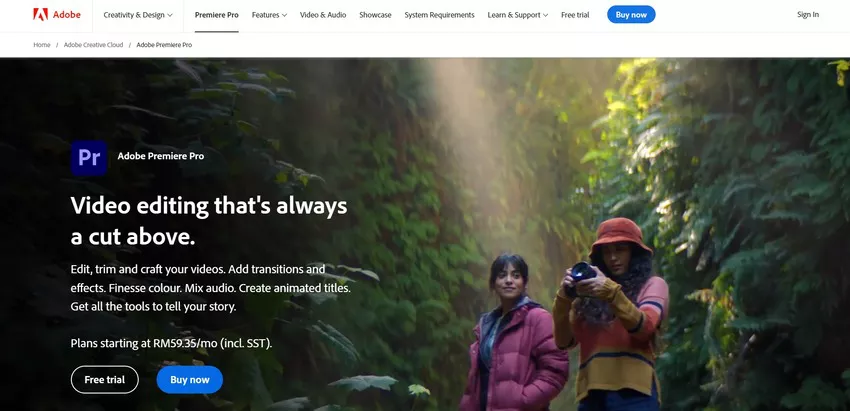
Caratteristiche:
- Sia che tu abbia intenzione di lavorare con video 4K o VR, è un buon strumento da utilizzare in quanto può trattare facilmente tutti i formati.
- Con il software di editing video Premiere Pro, modificherai filmati in qualsiasi formato, dall'8K al gioco per computer.
- Il supporto di file nativi, flussi di lavoro leggeri e la funzione “HDR ProRes” ti consentono di lavorare come desideri sui tuoi media, in studio o in viaggio.
3. iMovie
iMovie è il tipico editor di YouTube per utenti Mac. Potrai modificare il tuo video a tuo piacimento.
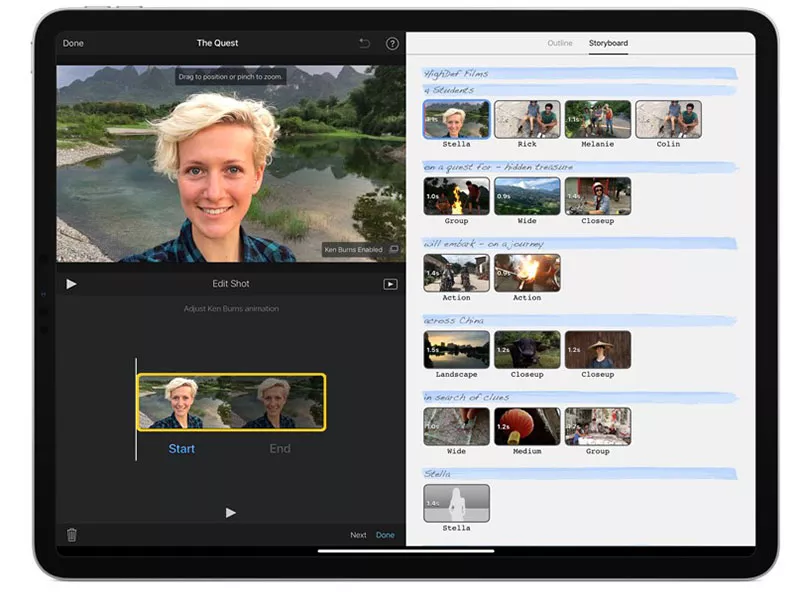
Caratteristiche:
- Sfoglia le tue clip e realizza video in stile hollywoodiano e originali filmati con risoluzione 4K.
- Puoi persino iniziare a modificare sul tuo iPhone o iPad e poi finirlo sul tuo Mac. Se non hai molta dimestichezza con l’editing e cose come transizioni, selezioni di filtri e altro, questo è spesso lo strumento di editing video perfetto per te.
Conclusione
Sia che utilizzi strumenti nativi dell'editor video di YouTube o software di terze parti, ovviamente la scelta migliore è HitPaw Edimakor, che permette di modificare i tuoi video in maniera facile, completa e divertente. Prenditi il tempo necessario per imparare come funziona il software e come applicare gli effetti ai tuoi video per veder salire le visualizzazioni!
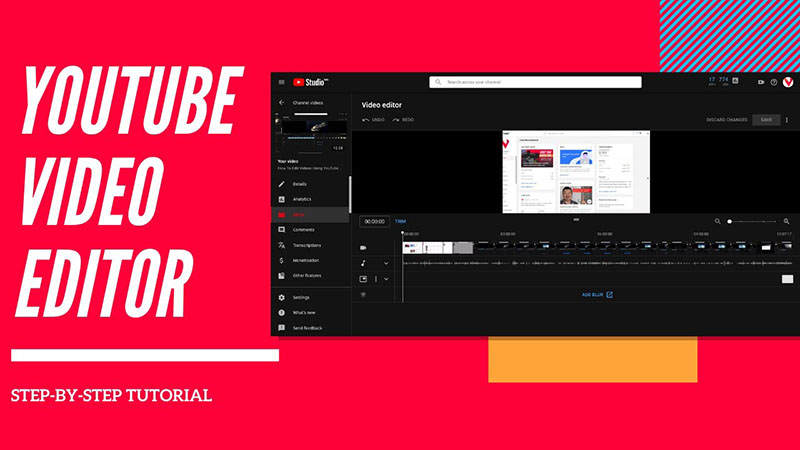

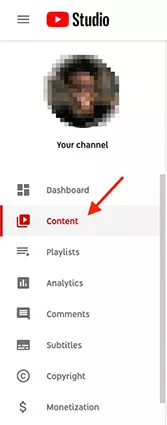

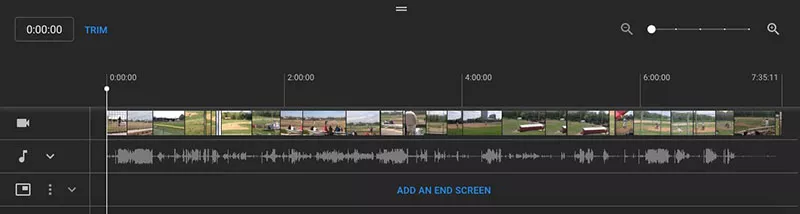
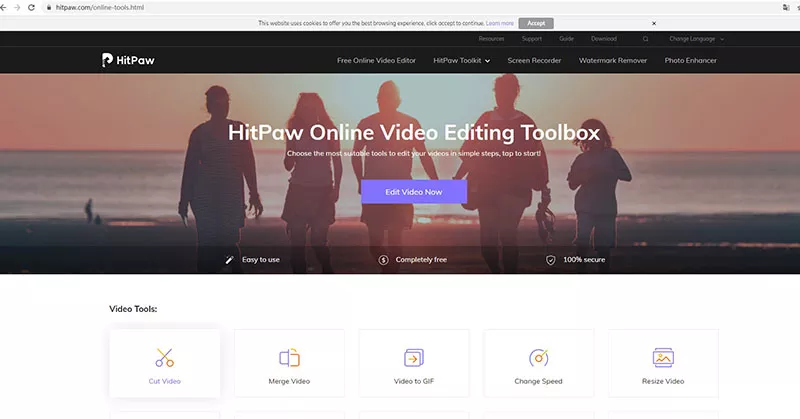
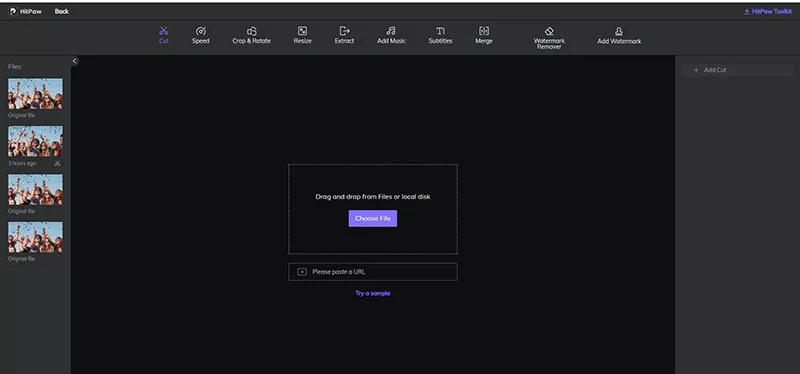
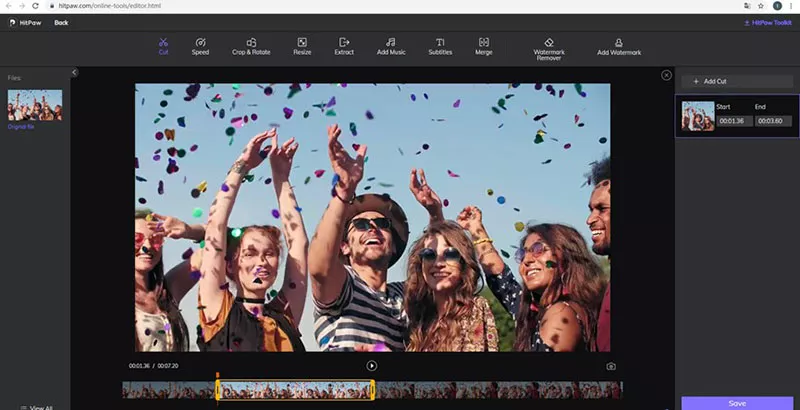

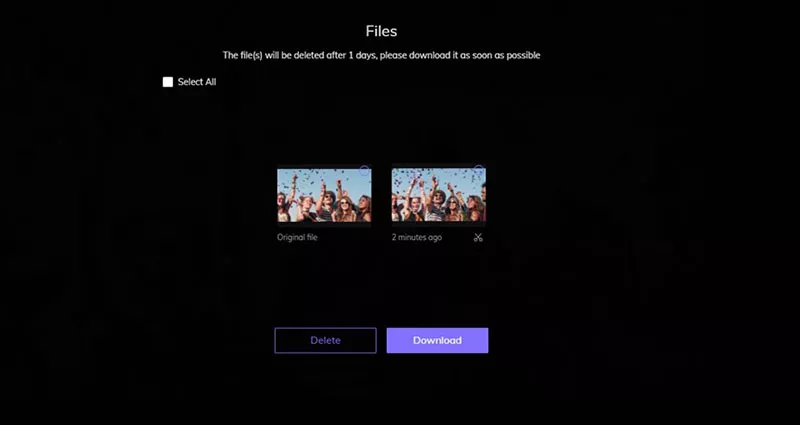

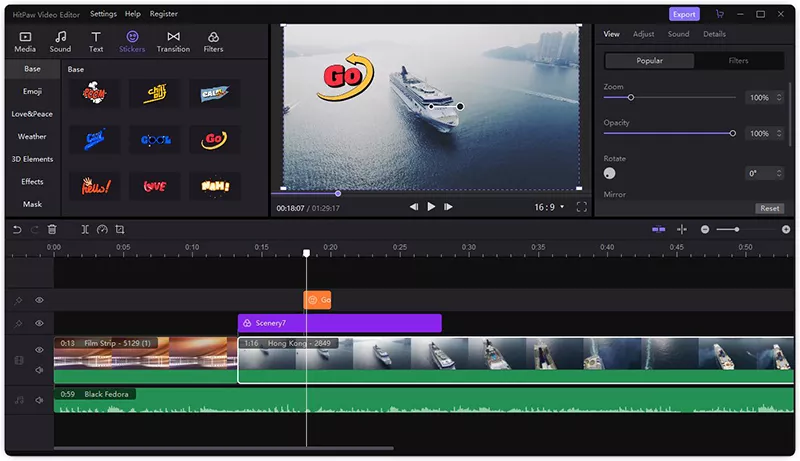




Prendi parte alla discussione e condividi la tua voce qui
Lascia un commento
Crea la tua recensione per gli articoli HitPaw